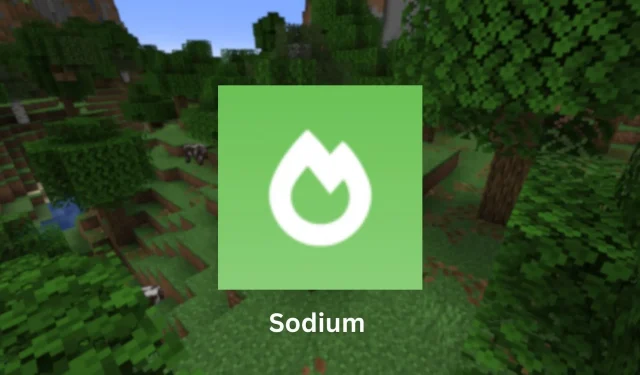
Der mit Spannung erwartete Spring to Life Drop ist jetzt verfügbar, und viele Spieler möchten unbedingt erfahren, wie man Minecraft Sodium 1.21.5 installiert. Dieser fortschrittliche Rendering-Optimierungs-Mod wurde entwickelt, um die Framerate und die Gesamtleistung Ihres Spiels deutlich zu verbessern. Mit Sodium können Sie Probleme wie Mikroruckler beheben und gleichzeitig die grafische Wiedergabetreue Ihrer Minecraft-Welt verbessern.
Wenn Sie die Vorteile dieses Mods nutzen möchten, befolgen Sie die nachstehenden Schritte, um Minecraft Sodium 1.21.5 effektiv zu installieren.
Installieren von Minecraft Sodium 1.21.5
Schritt 1: Herunterladen und Installieren der Fabric-API
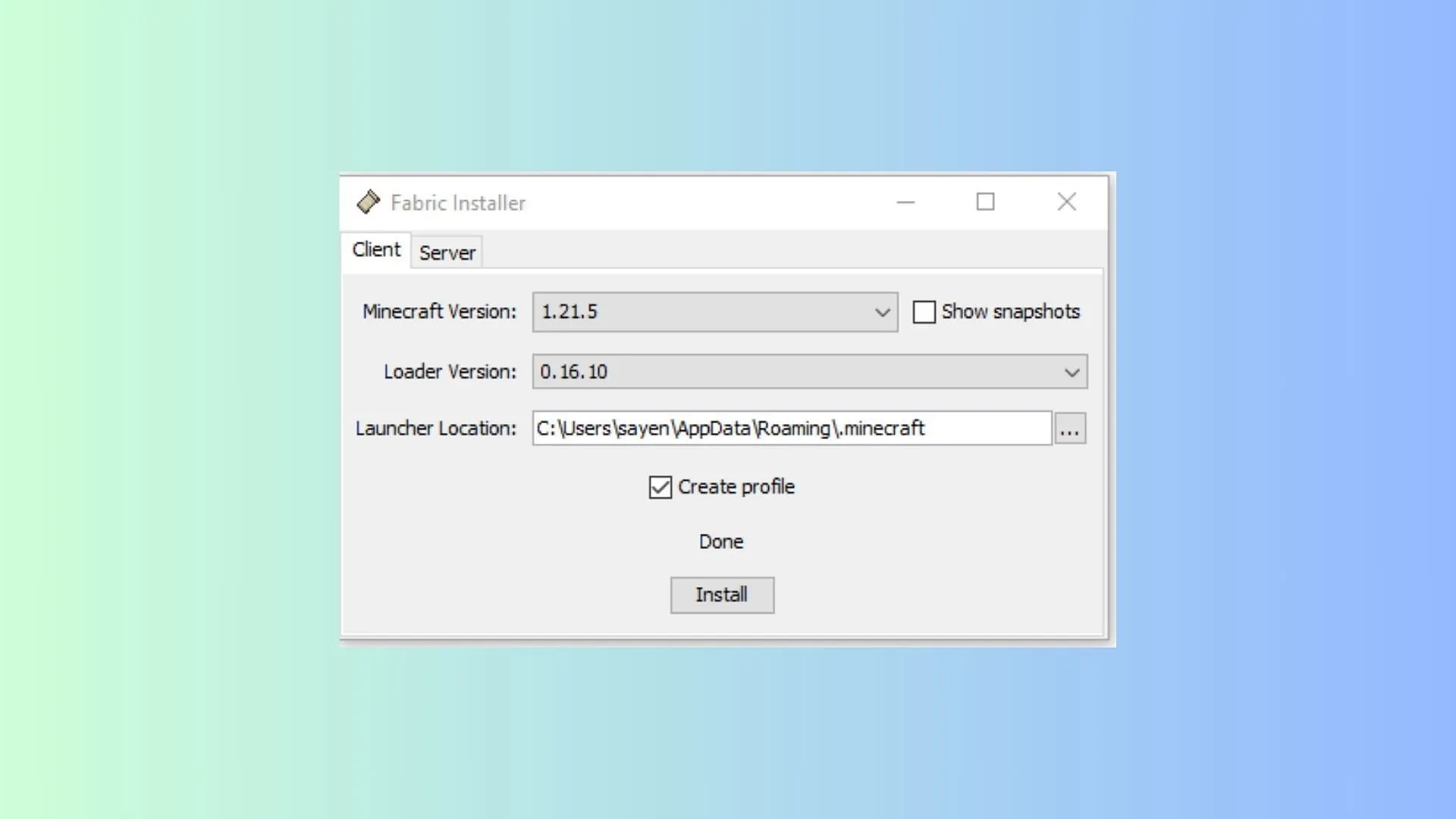
Um Minecraft Sodium 1.21.5 nutzen zu können, müssen Sie zunächst die Fabric-Modding-API installieren. Obwohl Sodium mit anderen Modding-Tools wie Quilt und NeoForge kompatibel ist, wird Fabric in dieser Anleitung aufgrund seiner weit verbreiteten Verwendung in der Minecraft-Modding-Community bevorzugt.
Besuchen Sie zunächst die offizielle Fabric-Website. Laden Sie die neueste Version für Minecraft 1.21.5 herunter, indem Sie auf die blaue Schaltfläche „Herunterladen“ klicken, um die Installationsdatei im gewünschten Verzeichnis zu speichern.
Befolgen Sie diese Schritte, um Fabric zu installieren:
- Führen Sie das Fabric-Installationsprogramm aus, indem Sie auf die ausführbare Datei doppelklicken.
- Stellen Sie sicher, dass die im Installationsprogramm angezeigte Minecraft-Version auf 1.21.5 eingestellt ist. Es ist ratsam, die Loader-Version auf den Systemstandards zu belassen, es sei denn, Sie möchten ausdrücklich eine ältere Version.
- Wählen Sie das Installationsverzeichnis für den Fabric-Launcher und stellen Sie sicher, dass es mit Ihrem Standardinstallationspfad für Minecraft übereinstimmt, der normalerweise mit „.minecraft“ endet.
- Aktivieren Sie die Option „Profil erstellen“, um zukünftige Starts zu erleichtern.
- Klicken Sie auf „Installieren“ und warten Sie, bis der Vorgang abgeschlossen ist.
Schritt 2: Installieren Sie den Natrium-Mod
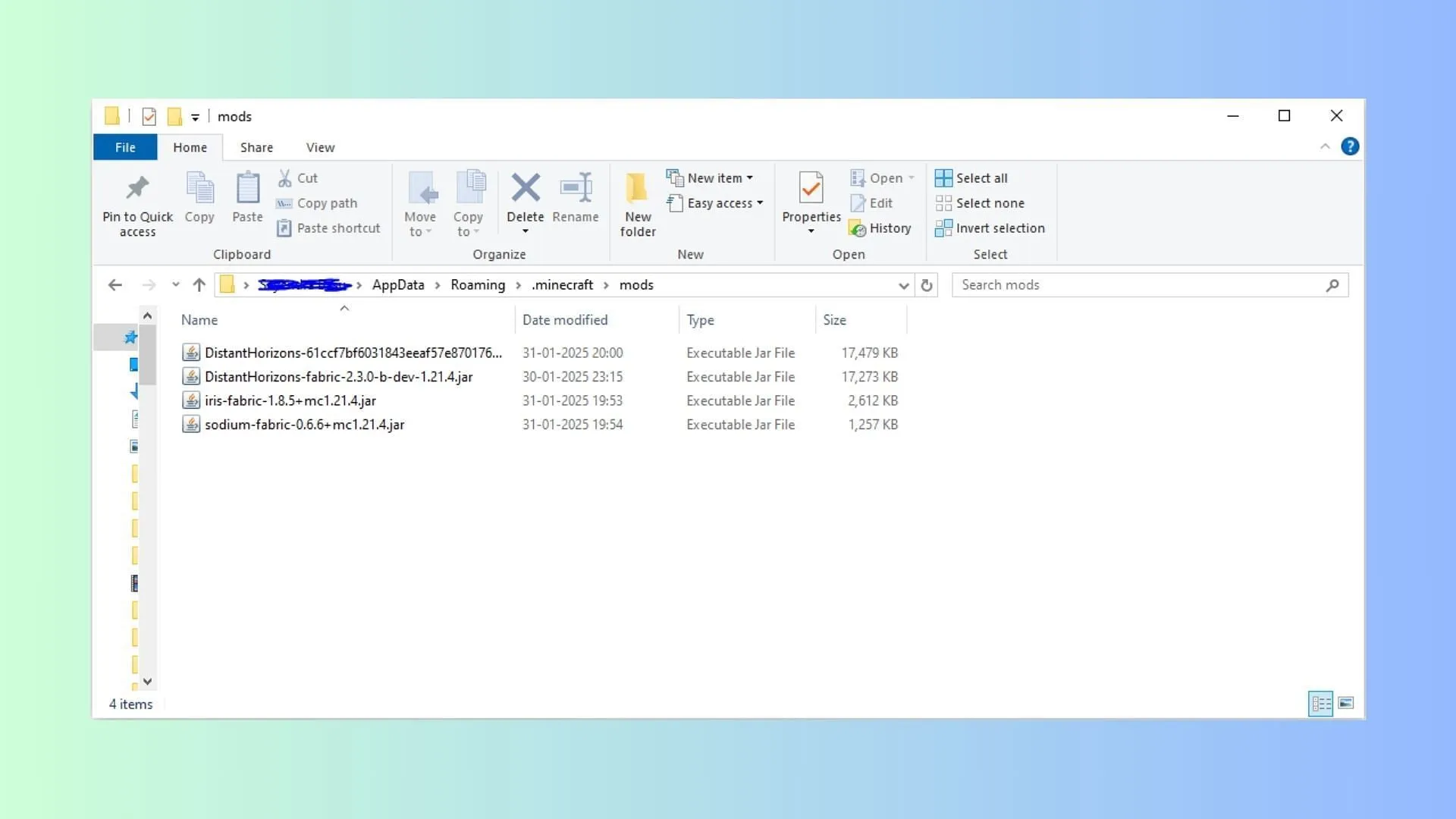
Sobald Fabric installiert ist, können Sie den Sodium-Mod aus verschiedenen Repositories wie CurseForge und Modrinth beziehen. Speichern Sie die ZIP-Datei nach dem Herunterladen in einem Verzeichnis Ihrer Wahl.
Ziehen Sie anschließend die Sodium-ZIP-Datei per Drag & Drop in den Mods-Ordner Ihres Minecraft-Verzeichnisses.Falls kein Mods-Ordner vorhanden ist, erstellen Sie einfach einen in Ihrem Minecraft-Instanzordner und fügen Sie die ZIP-Datei dort ein.
Schritt 3: Starten Sie Minecraft und aktivieren Sie Natrium
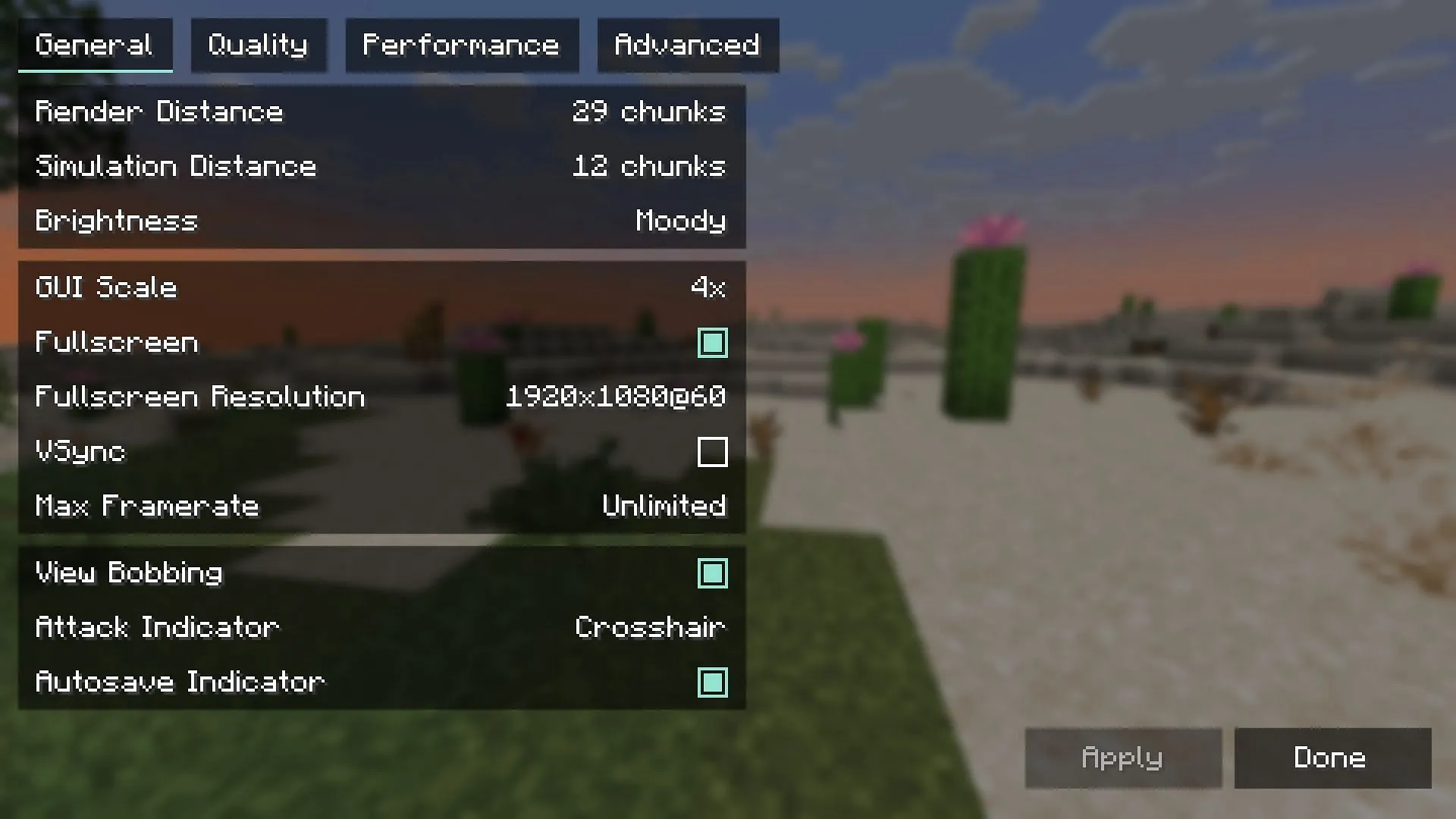
Starten Sie nach der Installation den Minecraft-Launcher und wählen Sie Ihr Fabric 1.21.5-Profil aus. Starten Sie das Spiel und navigieren Sie zum Menü „Optionen“, um alle Anpassungsfunktionen von Sodium 1.21.5 zu entdecken.
Sodium ist mit den meisten zusätzlichen Mods kompatibel, darunter Shader-Mods wie Iris Shaders und OptiFine, und ermöglicht so unübertroffene Grafikverbesserungen und eine höhere Bildrate. Als einer der leichtgewichtigen Rendering-Optimierungs-Mods macht es Sodium einfacher denn je, Ihr Minecraft-Gameplay zu verbessern.




Schreibe einen Kommentar ▼